Casio YA-W72M Manuel d'utilisation
Page 75
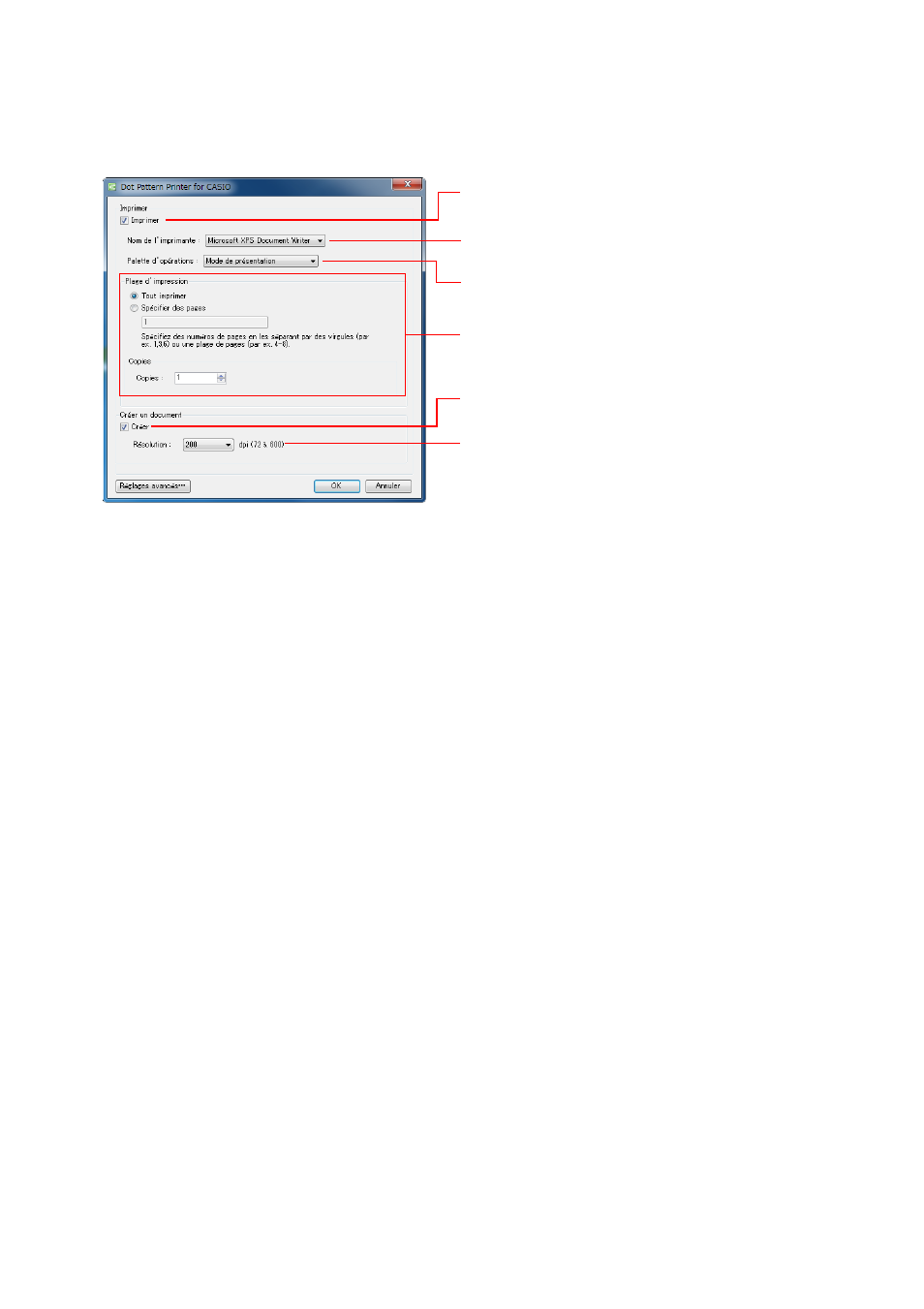
75
10.
Dans la boîte d’impression de l’application initiale, cliquez sur le bouton
d’impression (normalement [Imprimer] ou [OK]).
z Un message vous avertissant que le processus est en cours apparaît puis la boîte de dialogue
« Dot Pattern Printer for CASIO » s’affiche.
11.
Effectuez les réglages suivants dans la boîte de dialogue.
z Effectuez le réglage « Résolution » pour spécifier la résolution qui sera utilisée lors de la
conversion des images graphiques du fichier ouvert au point 2 ci-dessus en fichier PPG. Le
réglage par défaut est de 200 dpi. Une valeur inférieure produit une image grossière et un
fichier plus léger. Une valeur supérieure produit une image fine et un fichier plus lourd.
z Interactive Whiteboard for CASIO ne pourra pas ouvrir une page de 10 000 pixels ou plus en
largeur ou hauteur. Veillez à spécifier une résolution adaptée au format du papier de sorte que
la page obtenue ait moins de 10 000 pixels en largeur et/ou en hauteur.
Par exemple, si vous utilisez du papier A2 avec l’orientation Paysage, le réglage 300 dpi
donnera une page de 7 016 × 4 961, tandis que 600 dpi donnera une page de 14 031 × 9 921.
Vous devez donc utilisez une résolution de 300 au maximum.
z Pour plus d’informations sur les réglages qui peuvent être effectués après un clic sur
[Réglages avancés], reportez-vous à « Configuration des réglages avancés dans la boîte de
dialogue Dot Pattern Printer for CASIO » (page 76).
12.
Après avoir effectué les réglages souhaités, cliquez sur [OK].
z Le document à trame spéciale est imprimé par l’imprimante spécifiée.
z Ensuite, la boîte de dialogue de sauvegarde du fichier PPG apparaît.
13.
Utilisez la boîte de dialogue « Enregistrer » pour spécifier un nom de fichier et un
emplacement de sauvegarde, puis cliquez sur [Enregistrer].
* Veillez à utiliser une imprimante adaptée. Reportez-vous à
« Important ! » à la page 70 pour plus d’informations.
Sélectionnez la case « Imprimer ».
Utilisez « Nom de l’imprimante » pour sélectionner
l’imprimante.
*
Utilisez « Palette d’opérations » pour sélectionner « Mode de
présentation » ou « Mode de présentation étudiant ».
Effecgtuez les réglages « Plage d’impression » et « Copies ».
Utilisez « Résolution » pour sélectionner un des réglages
suivants. 72, 150, 200, 300, 600 dpi.
Pour créer un fichier PPG, sélectionnez la case « Créer ».